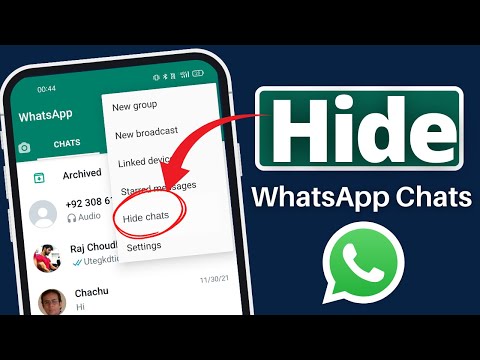Šajā rakstā wikiHow ir iemācīts pievienot jaunu e-pasta adresi laukam “Atbildēt” programmā Outlook (2010. gadā un vēlāk) operētājsistēmai Windows.
Soļi

1. solis. Atveriet programmu Outlook
Tā ir aploksnes ikona ar “O” Windows izvēlnē. Atkarībā no Outlook versijas ikona ir zila vai dzeltena.

2. solis. Noklikšķiniet uz Fails
Tas atrodas netālu no ekrāna augšējā kreisā stūra.

3. solis. Noklikšķiniet uz Informācija
Tas atrodas kreisajā kolonnā.

4. solis. Noklikšķiniet uz Konta iestatījumi
Tas atrodas centrālajā panelī.

5. solis. Noklikšķiniet uz konta, kuru vēlaties rediģēt
Vienkārši noklikšķiniet vienreiz, lai to iezīmētu.

6. solis. Noklikšķiniet uz Mainīt
Tas atrodas tieši virs kontu saraksta.

7. solis. Noklikšķiniet uz Vairāk iestatījumu
Tas atrodas loga apakšējā labajā stūrī.

8. solis. Noklikšķiniet uz cilnes Vispārīgi
Ja esat jau tur, varat izlaist šo darbību.

9. solis. Atbildes e -pasta adreses tukšajā laukā ievadiet savu atbildes adresi
Tā ir pēdējā tukšā vieta pašreizējā logā. Formulējums var nedaudz atšķirties atkarībā no jūsu Outlook versijas.

10. solis. Noklikšķiniet uz Labi

11. solis. Noklikšķiniet uz Tālāk

12. solis. Noklikšķiniet uz Pabeigt

13. solis. Noklikšķiniet uz Aizvērt
Tagad, kad cilvēki atbild uz jūsu ziņojumiem, viņi tiks adresēti uz jūsu atjaunināto atbildes e-pasta adresi.